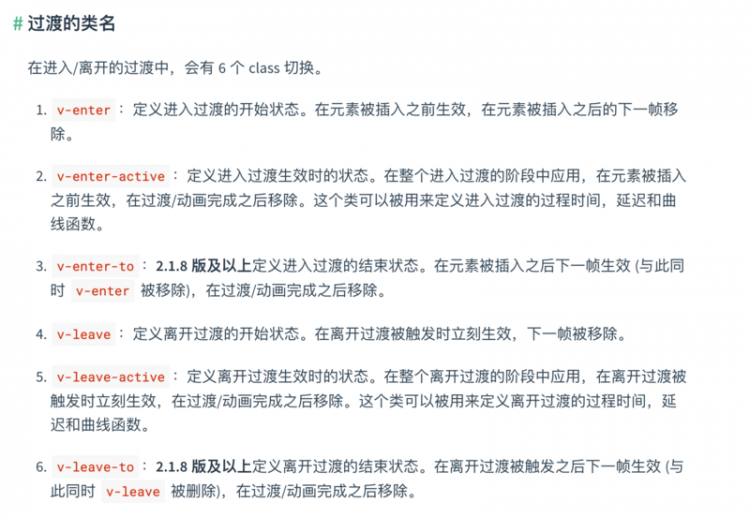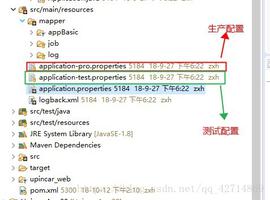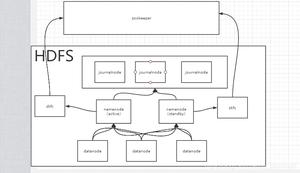这是Pixel 2的Active Edge要做的一切

提示:不多。
挤压手机以触发某种动作或功能的想法有点奇怪。 HTC首先使用U11做到了这一点,现在Google已将其功能添加到Pixel 2和Pixel 2 XL中。
您需要做的第一件事是弄清楚Active Edge设置页面的位置。 我建议在“设置”中搜索“ Active Edge”,而不要在那儿轻按。 正如我们的Pixel 2技巧文章中指出的那样,它被埋在多个水龙头下(“设置”>“应用和通知”>“默认应用”>“辅助和语音输入”>“活动边缘”)。
到达那里后,您可以调整激活功能所需的压力量。 我一直在增加压力,以免意外触发Google Assistant。 调整灵敏度以进行测试时,请再次挤压手机。 而且,是的,您甚至可以根据需要完全禁用该功能。
在初始设备设置过程中,系统会询问您是否要使用Active Edge挤压激活Google Assistant。 在启动时,充当Google Assistant的快捷方式与Active Edge一样有用。您现在只能使用它的另一件事是使来电静音。 启用后,一旦手机开始响铃,请先挤压一下。
Active Edge有更多选项非常棒,例如快速截图,拍摄照片或什至在不同应用程序内启动操作。 哦! 键入电子邮件时,通过挤压执行的“撤消”操作也很流畅。
长按主页按钮已经可以使用Google助手的快捷方式,那么为什么不释放Active Edge并使其更有用呢? 希望很快就会发生!
以上是 这是Pixel 2的Active Edge要做的一切 的全部内容, 来源链接: utcz.com/wiki/669268.html